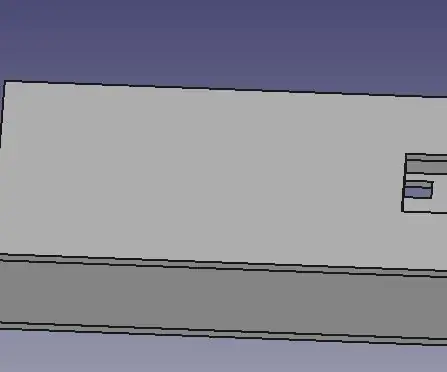
Tartalomjegyzék:
- Szerző John Day [email protected].
- Public 2024-01-30 09:42.
- Utoljára módosítva 2025-01-23 14:48.
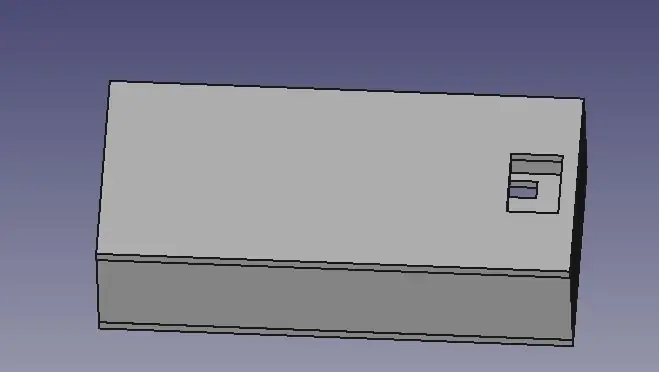
Egy év után visszatértem egy másik Instructable -nal az egyéni projektek és Arduino egyéni házainak létrehozásához. Ebben az oktatóanyagban a FreeCAD nevű ingyenes CAD szoftvert fogom használni. A letöltési link itt található.
Letöltési link:
Ebben az oktatóanyagban megtanítom az alapvető eljárásokat és eszközöket, amelyekkel egyedi burkolatot készíthet.
A burkolatok vonzóvá és gyönyörűvé teszik a projekteket, valamint védik őket.
Itt egy alapvető házat tervezek az Arduino Nano készülékemhez.
Lássunk neki.
1. lépés: Mérés
A legalapvetőbb és legfontosabb lépés a projekt és a jellemzők helyes és pontos mérésének összegyűjtése.
Tehát egy vonalzó segítségével megkaptam az Arduino Nano méréseit.
Vigyázat: A vonalzóval pontatlan méréseket kaphat. Tehát használjon féknyerget a pontos méréshez.
Adataim a mérésem alapján:
Hossz: 43 mm VAGY 4,3 cm
Szélesség: 17 mm VAGY 1,7 cm
Magasság: 8 mm VAGY 0,8 cm
A következő lépés ezeknek a méréseknek a vázlata papírra.
2. lépés: Alapvető vázlat tervezése a házhoz
Ez egy nagyon fontos lépés, és sokan közülünk általában kihagyják ezt a lépést. De még a szakemberek sem hagyják ki ezt a lépést.
Tehát vegyél egy tollat és papírt, és kezdd el felvázolni az alaptervet mérésekkel, hogy elkerüld a hibákat a tervezési folyamat során.
Az enyémhez az Arduino Nano kék nyomtatását használtam az Arduino webhelyén.
A következő lépés a CAD szoftver kézbe vétele és a 3D modell megtervezése.
3. lépés: Kezelés a FreeCAD -en
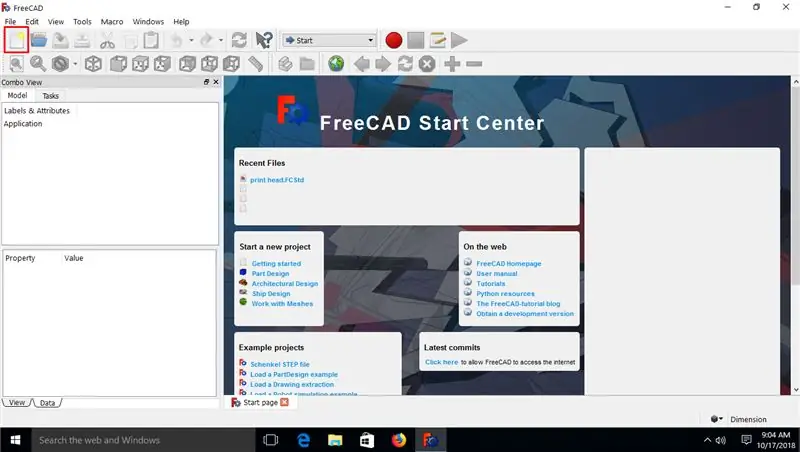
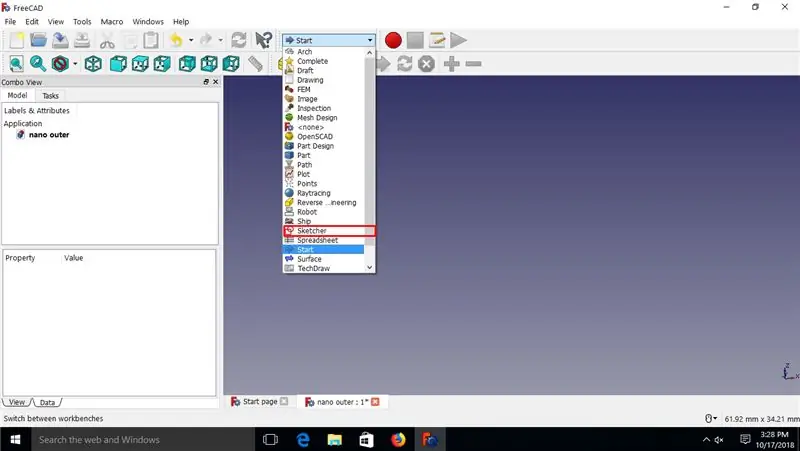
Töltse le és telepítse a FreeCAD -et a számítógépére. Ha már telepítette, indítsa el a FreeCAD programot, és az ikon segítségével hozzon létre egy új részt.
A dokumentum létrehozása után mentse el megfelelő névvel.
Most lépjen be a SKETCHER munkaasztalba a Munkaasztal legördülő menübe.
A következő lépésben vázlatot készítünk a munkaasztalon.
4. lépés: Az oldalfalak felvázolása és létrehozása
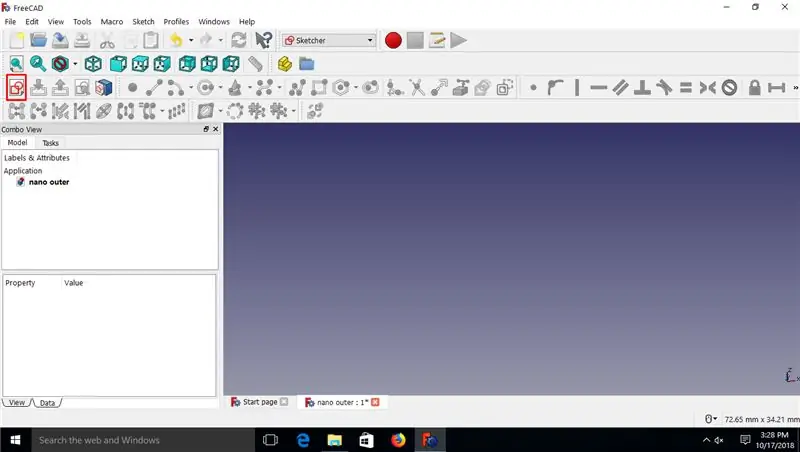
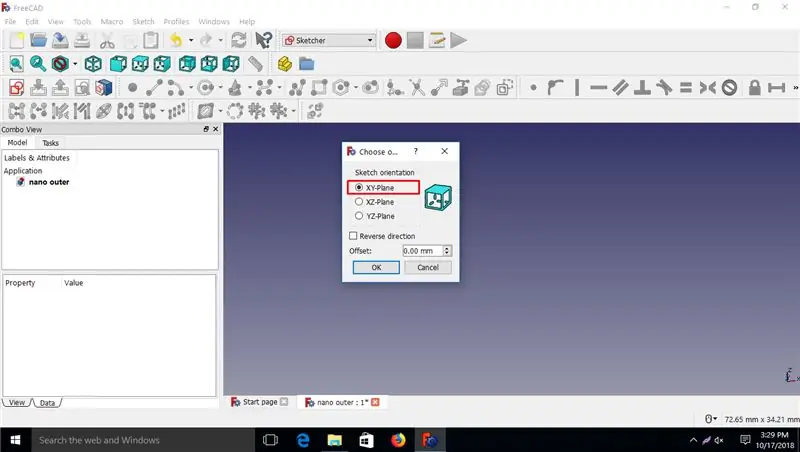
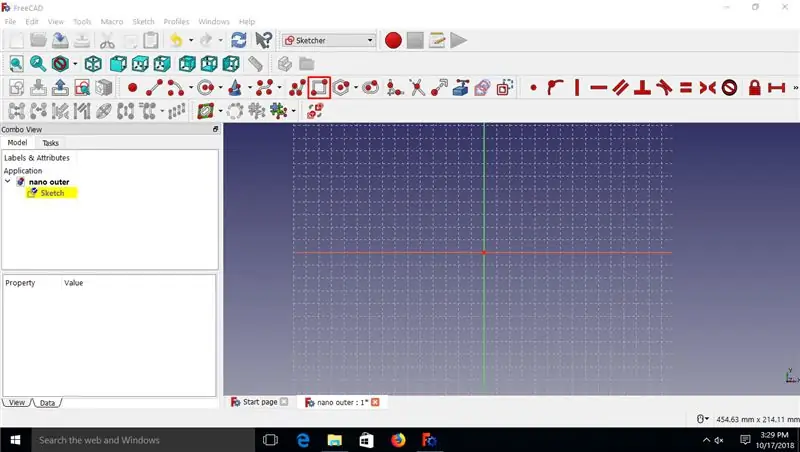
Először hozzon létre egy új vázlatot az XY-Plane-en. Most válassza ki a téglalap eszközt, és hozzon létre egy téglalapot a ház külső falának méréseivel (nem a Nano). Ezután hozzon létre egy másik téglalapot a ház belső falának méreteivel. Adjon megszorításokat a téglalap oldalaihoz, majd lépjen ki a Sketcher munkaasztalából. A korlátozások a kiválasztott oldal korlátai vagy mérete.
Váltson az Alkatrész munkaasztalra (nem a RÉSZTERVEZÉS MUNKABENCH). Ebben a munkaasztalban szilárd anyagot készítünk a vázlatból. Ehhez válassza ki a Vázlatot, majd kattintson a Extrude ikonra. Egy párbeszédpanel jelenik meg az ablak bal oldalán.
A párbeszédpanelen sok lehetőség lenne. De néhányra összpontosítunk. Először az Irányítás alatt válassza a Normál opció mentén lehetőséget. Ezután a hossz alatt írja be a doboz magasságát az Along opcióba. Jelölje be a Szimmetrikus opciót, és hozzon létre szilárd opciót. Nyomja meg az enter gombot. Ez létrehozza a burkolat falait.
A következő lépésben lyukat hoz létre az USB -port számára.
TIPP: HASZNÁLJA A SZÓKÖZT a SZILÁRD ANYAGOK ELREJTÉSÉRE/ TERJESÍTÉSÉRE. A SZILÁRD KIVÁLASZTÁSA ÉS HASZNÁLJA A SPACE BAR -t.
5. lépés: Lyuk létrehozása az USB -porthoz
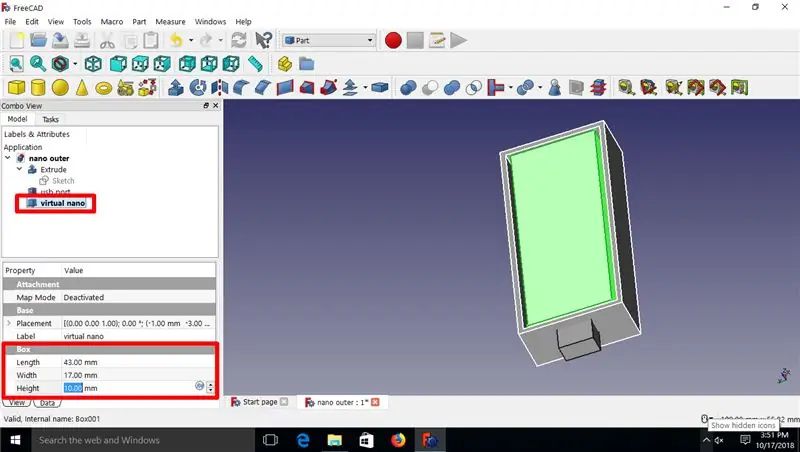
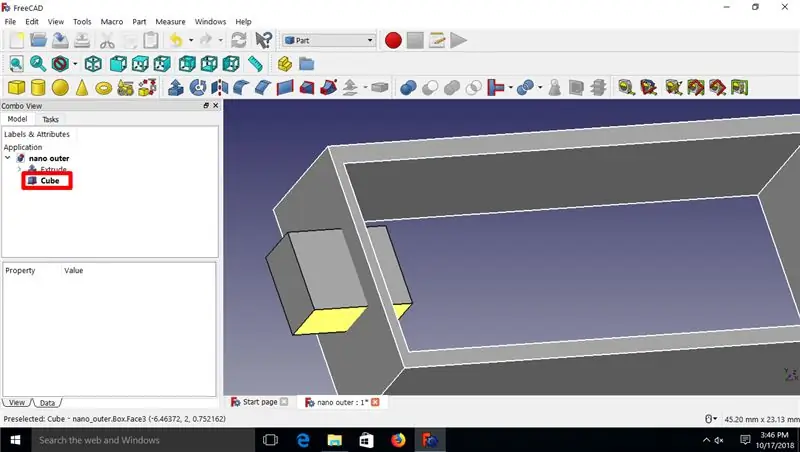
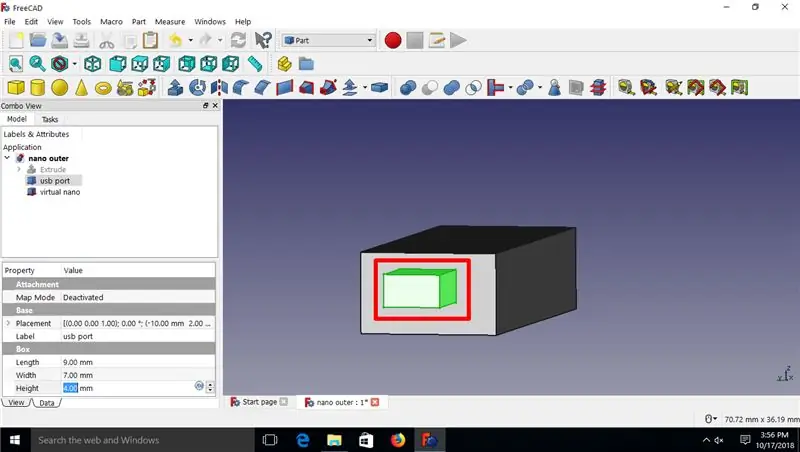
Ebben a lépésben lyukat készítünk az USB porthoz.
Először is létre kell hoznunk egy virtuális Nano -t (nem csak egy alapmodell). Hozzon létre egy kockát az Arduino Nano méreteivel. Most hozzon létre egy másik kockát az USB -port méreteivel. Helyezze az USB -portot a megfelelő és pontos helyére. Most létrehoztunk egy virtuális NANO -t.
Most kivesszük az USB portot a házból. Ehhez a Boolean Cut funkciót fogjuk használni. Először válassza ki a házat, majd válassza ki egyszerre az USB -portot (a CTRL billentyű lenyomása). Most kattintson a Boolean Cut opcióra és a BOOM -ra! a lyuk létrejön.
A következő lépésben hasonló lyukakat hozunk létre a fejlécekhez.
6. lépés: Lyukak létrehozása a fejlécekhez
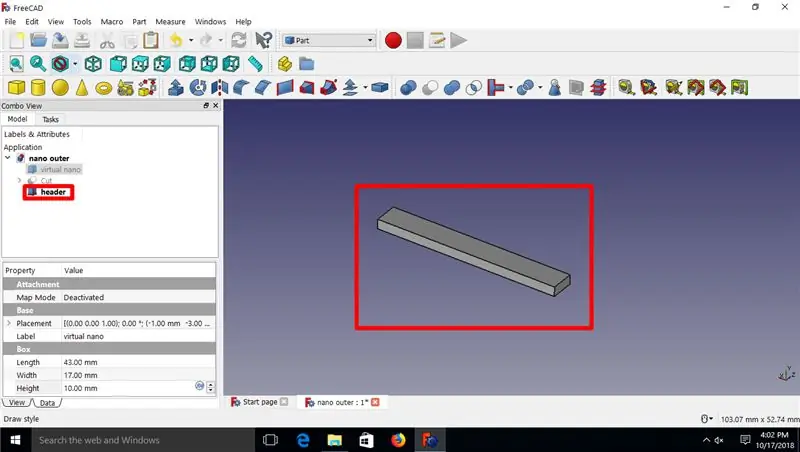
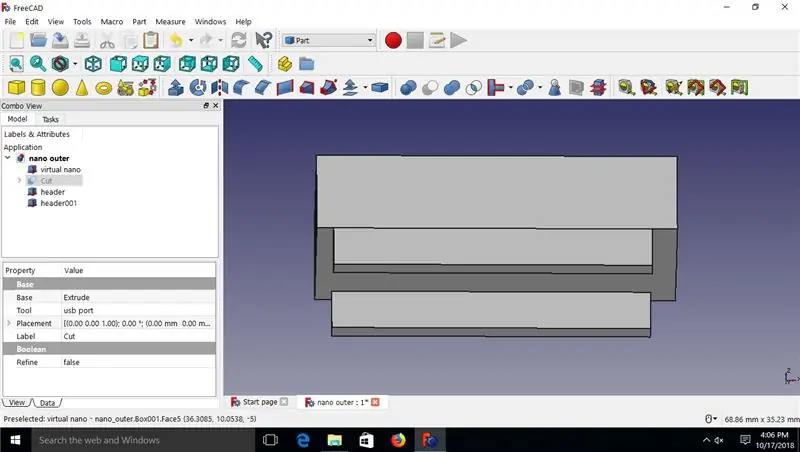
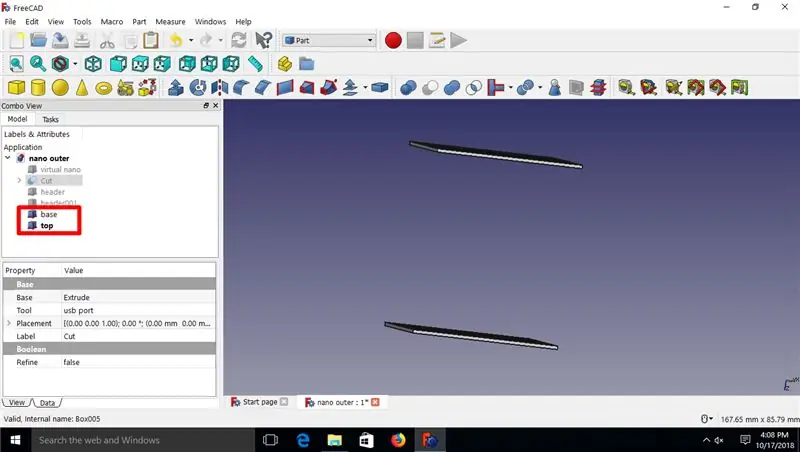
Ebben a lépésben, mint az előző, lyukakat készítünk az Arduino Nano fejléceihez.
A folyamat ugyanaz. Hozzon létre dobozokat a fejlécek méreteivel, és igazítsa ezeket a dobozokat a megfelelő helyre a Virtual Arduino Nano -hoz képest.
Ezután vágja ki ezeket a dobozokat a szekrényből, és majdnem készen vagyunk. A burkolat durva modelljét kapjuk.
A következő lépésben befejezzük a tervezési folyamatot.
7. lépés: A tervezési folyamat befejezése
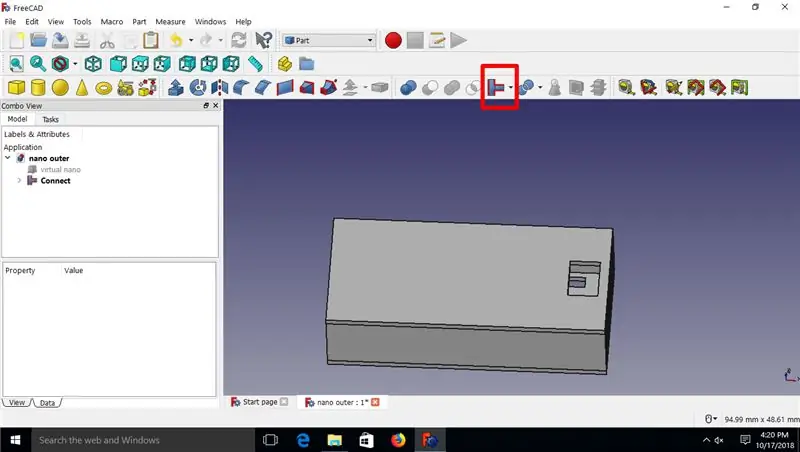
Ez az oktatóanyag utolsó lépése. Összekapcsoljuk vagy összekapcsoljuk az összes felületet a Connect funkció segítségével.
Ennek eredményeként összekapcsolt egy egész szilárd anyagot kapunk.
Igen ! Most készen vagyunk.
De van még mit hozzáadni és fejleszteni. Ez az ember igényeitől és választásától függ. Legyen tehát kreatív, és adjon hozzá további funkciókat.
A tervezés befejezése után a modell 3D nyomtatható. A link segít a modell 3D nyomtatási folyamatában.
LINK:
Remélem, így tetszett az oktatóanyag. Köszönjük, hogy elolvasta a cikket, és kövesse velünk az Arduino -val és az elektronikával kapcsolatos további oktatóanyagokat.
Ajánlott:
Az Arduino Servo Motors által működtetett egyedi óramodell: 5 lépés

Egyedi óramodell, amelyet az Arduino szervomotorok hajtanak végre: Ezzel az utasítással megmutatom, hogyan lehet órát létrehozni Arduino Nano és Servo motorok segítségével. Ehhez a következő elemekre lesz szüksége:
Interfész billentyűzet Arduino -val. [Egyedi módszer]: 7 lépés (képekkel)
![Interfész billentyűzet Arduino -val. [Egyedi módszer]: 7 lépés (képekkel) Interfész billentyűzet Arduino -val. [Egyedi módszer]: 7 lépés (képekkel)](https://i.howwhatproduce.com/images/008/image-22226-j.webp)
Interfész billentyűzet Arduino -val. [Egyedülálló módszer]: Helló, és üdvözlöm az első utasítást! :) Ebben az utasításban szeretnék megosztani egy fantasztikus könyvtárat a billentyűzet illesztéséhez az arduino -val - „Jelszótár”, beleértve a „Billentyűzet könyvtárat”. Ez a könyvtár a legjobb szolgáltatásokat tartalmazza, amelyeket
Tippek és trükkök az elektronikához: 6 lépés (képekkel)

Tippek és trükkök az elektronikához: Ebben az utasításban összeállítottam egy tippet és trükköt, amelyeket bárcsak tudtam volna, amikor először kezdtem. Minden " lépés " egy másik kategória, és minden számozott elem egy tipp vagy trükk. A félkövér címsor minden tételben sűrített ve
Harmadik kéz ++: többfunkciós segítő kéz elektronikához és egyéb kényes munkákhoz: 14 lépés (képekkel)

Harmadik kéz ++: többfunkciós segítő kéz elektronikához és egyéb kényes munkákhoz .: Korábban a lánc elektronikai üzleteiben kapható harmadik kezet/segítő kezet használtam, és csalódott voltam a használhatóságukban. Soha nem tudtam a klipeket pontosan oda hozni, ahová akartam, vagy több időbe telt, mint a beállításhoz kellett volna
Olcsó párnázott tok az elektronikához: 4 lépés

Olcsó párnázott tok az elektronikához: Ez azt mutatja, hogyan találtam módot arra, hogy jó párnázott tokot szerezzek néhány elektronikámhoz. Párnázott tokot szerettem volna, mert nemrég elvesztettem az egyik PDA -m a megállíthatatlan gravitációs erő hatására. Most van egy igazán szép kinézetű papírsúlyom. A módosításom oka
